你看,一旦你在 Mac 上安装了 Integrity 应用程序,它就会生成一些其他新文件,例如应用程序支持文件和首选项文件。 那么,最好的方法是 在 Mac 上卸载 Integrity 是让你用我们的删除它 详细的应用程序删除说明.
这就是为什么在这篇文章中,我们将向您展示一种如何从 Mac 卸载 Integrity 并同时删除其残留物的方法。
内容: 第 1 部分。 Mac 的完整性 第 2 部分。 在 Mac 上卸载 Integrity 的手动步骤 第 3 部分。 在 Mac 上轻松卸载 Integrity 并删除其残留物 部分4。 结论
第 1 部分。 Mac 的完整性
这款 适用于 Mac 的 Intergrity 应用程序 被称为软件,您可以使用它来查看您的内部和外部网站上是否有任何损坏的链接。 在 Mac 上安装 Integrity 后,您将能够跟踪您的企业或个人网站的链接,您将能够知道其中是否存在问题。
一旦这个应用程序发现任何不寻常的东西,它就会突出显示它,以便您可以轻松确定它。 有了这个,你就可以让你的博客更好,以及你的网站,甚至你的搜索引擎。
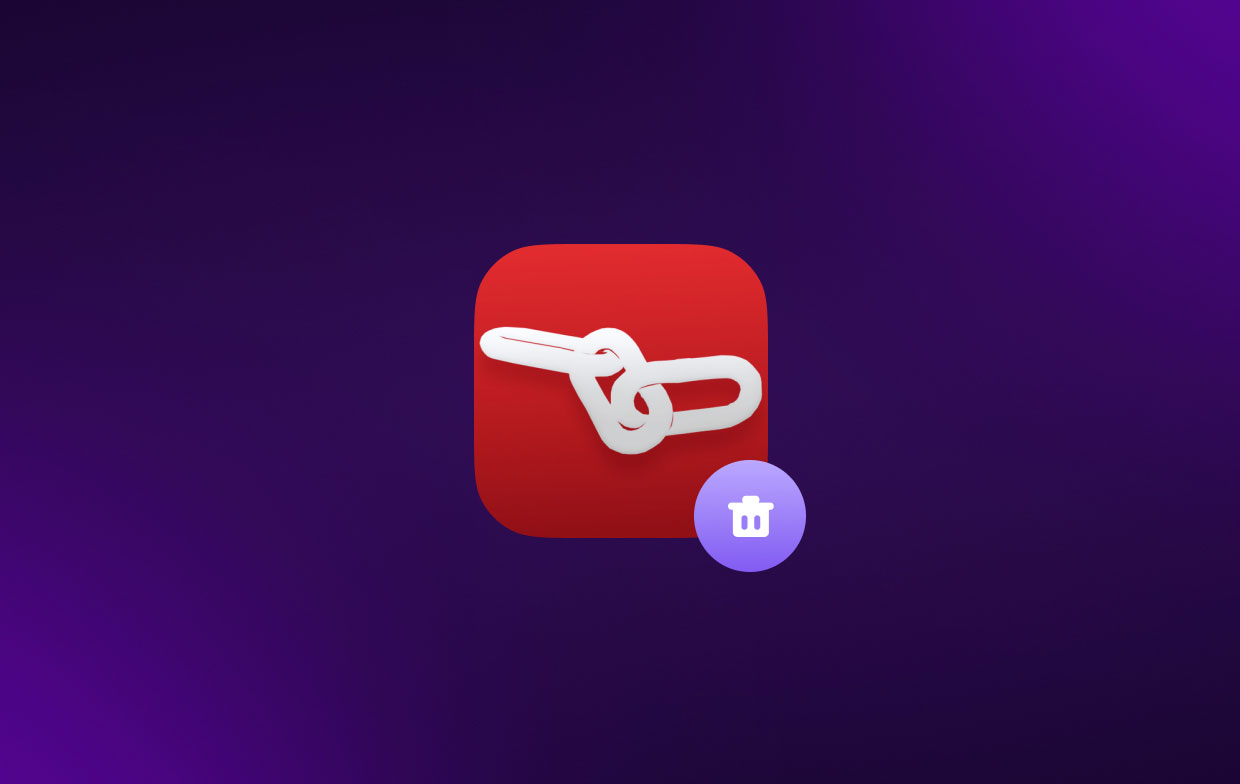
诚信是其中之一 最好的失效链接检查工具. 为了更清楚地说明,以下是适用于 Mac 的 Integrity 应用程序的功能。
- 它可以制作您的地图并将它们转换为 DOT、CSV 和 XML 格式。
- 扫描完您的页面后,它会自动保存它们,并将您的页面转换为可浏览的存档。
- OS X-Native 可用于提高安全性并使您的系统运行更快。
- Integrity 在您的 Mac 上进行扫描后,将保存有关您网站的大量信息。 它将过滤、导出和搜索它。 它还会在屏幕上向您显示警告,例如压缩内容、没有文本替换的照片、混淆的内容以及一些没有或缺少标题的数据。
- 此应用程序可免费使用,可为您提供管理网站所需的一切。
第 2 部分。 在 Mac 上卸载 Integrity 的手动步骤
现在您已经了解了 Integrity 应用程序的工作原理,让我们继续讨论这篇文章的要点。 这就是从 Mac 卸载 Integrity 的方法。
因此,我们将向您展示的第一个解决方案是所有 Mac 用户在从系统中卸载任何应用程序时都知道的。 那是在手动方式上。
然而,不同之处在于,除了在 Mac 上手动卸载 Integrity 之外,我们还将向您展示如何删除它附带的那些剩余文件。
因此,如果您想了解更多有关如何执行此过程的信息,请继续并按照以下步骤操作。 请注意,从 Mac 手动卸载任何应用程序都需要很长时间。
有关如何在 Mac 上手动卸载 Integrity 的步骤:
- 在 Mac 上完全关闭 Integrity
- 右键单击您的应用程序图标 码头 并点击 放弃
- 如果您做不到,请继续强制退出。 单击 Apple 图标并选择 强制退出 并选择 Integrity 应用程序。 然后,再次选择强制退出以确保该应用程序已完全关闭。
- 将 Integrity 应用程序移至垃圾箱
- 正式上线 发现者 并选择 应用.
- 选择 移到废纸篓 从屏幕上的下拉列表中选择选项。
- 一旦您能够将 Integrity 应用程序移动到您的垃圾箱,现在也该删除它的所有残留物了。
- 单击查找器。
- 选择 Go
- 选择 选择文件夹 屏幕上的选项。 然后,您将能够在下面的文件夹中找到它的剩余文件:
~/Library/Caches/Integrity/ ~/Library/Application Support/Integrity/ ~/Library/Caches/Integrity Crash Reporter/ - 一旦您能够找到所有剩余的文件,请清空您的垃圾箱。
- 接着, 重新开始 删除垃圾桶中所有文件后的 Mac
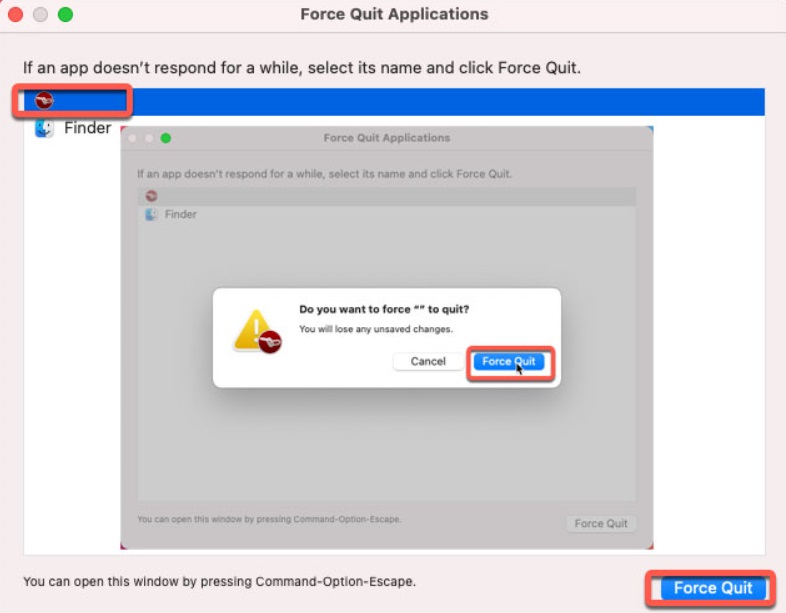
第 3 部分。 在 Mac 上轻松卸载 Integrity 并删除其残留物
现在您已经知道如何在 Mac 上手动删除 Integrity,我们将向您展示的下一个方法是如何只需单击一下即可完成整个过程。
我们正在谈论的这种方法是使用一个功能强大的工具,该工具专门用于优化和卸载 Mac 中的应用程序及其相关文件。
您可以选择使用的最佳工具就是 iMyMac PowerMyMac. 该工具具有强大的卸载程序功能,可让您从 Mac 中删除 Integrity,同时也删除其所有残留物。
PowerMyMac 被称为目前最好的 Mac 优化器。 这一切都是因为您可以在 Mac 上使用多种功能来清理空间并使其运行速度比以往任何时候都快。 您可以使用此工具卸载各种应用程序,例如 从 Mac 中完全删除 TaskPaper.
按照以下步骤使用 PowerMyMac 在 Mac 上卸载 Integrity:
第 1 步:启动并扫描您的 Mac
在您的计算机上下载并安装 PowerMyMac 后,继续并启动它。 一旦进入主界面,选择 App卸载程序 屏幕左侧的选项。 然后,点击 SCAN 位于屏幕右下角的按钮。

步骤 2. 选择 Integrity 进行卸载
扫描过程完成后,您将能够在屏幕上看到 Mac 上的所有应用程序。 单击屏幕上的所有应用程序选项,然后从屏幕上的列表中选择 Integrity 应用程序。
步骤 3. 卸载和删除剩余文件
选择应用程序后,继续并在 Mac 上卸载 Integrity。 你可以通过点击 清洁 屏幕上的按钮。 然后将开始卸载和删除剩菜。

步骤 4. 清洁完成
卸载完成后,您将在屏幕上看到一条消息,内容为“清洁完成”。 这表示您已成功卸载 Mac 上的 Integrity,同时删除了应用程序附带的所有剩余文件。
部分4。 结论
既然你已经读完了这篇文章,我们相信你现在已经知道如何 在 Mac 上卸载 Integrity. 根据我们上面向您展示的内容,执行此操作并同时节省更多时间的最简单方法是使用 PowerMyMac。 今天试试这个工具。



